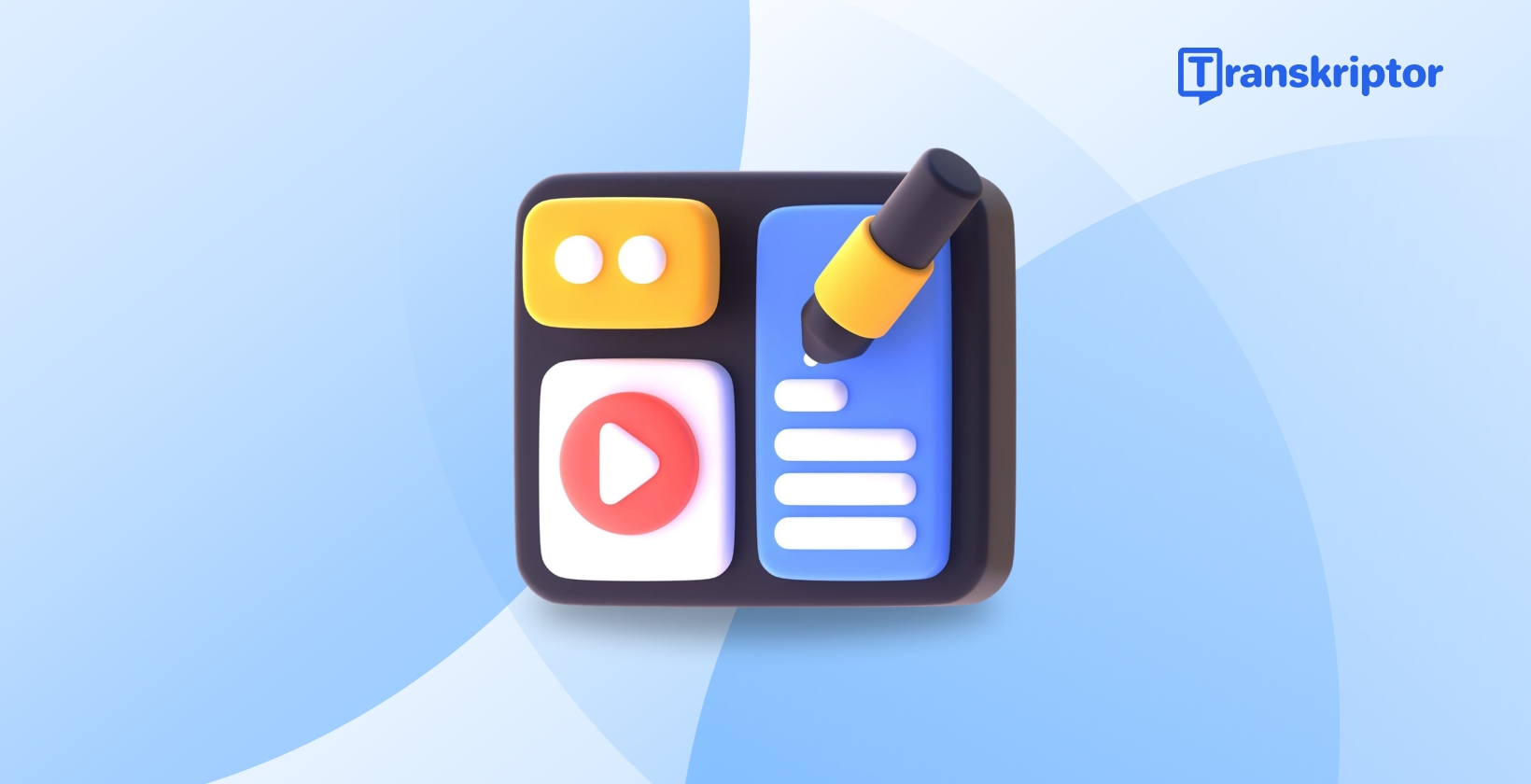
Як додати текст до відео в Shotcut?
Зміст
- Як додати текст у Shotcut?
- Які типи тексту можна додати в Shotcut?
- Як підготуватися перед додаванням тексту до відео?
- Як додати базові текстові заголовки до відео в Shotcut?
- Як додати анімацію тексту в Shotcut?
- Як створити нижні титри в Shotcut?
- Як використовувати Transkriptor для створення субтитрів у Shotcut?
- Як імпортувати субтитри в Shotcut?
- Які передові текстові техніки працюють у Shotcut?
- Чи покращує додавання тексту залученість до відео?
- Підніміть свої відео в Shotcut на новий рівень
Транскрибуйте, перекладайте та підсумовуйте за лічені секунди
Зміст
- Як додати текст у Shotcut?
- Які типи тексту можна додати в Shotcut?
- Як підготуватися перед додаванням тексту до відео?
- Як додати базові текстові заголовки до відео в Shotcut?
- Як додати анімацію тексту в Shotcut?
- Як створити нижні титри в Shotcut?
- Як використовувати Transkriptor для створення субтитрів у Shotcut?
- Як імпортувати субтитри в Shotcut?
- Які передові текстові техніки працюють у Shotcut?
- Чи покращує додавання тексту залученість до відео?
- Підніміть свої відео в Shotcut на новий рівень
Транскрибуйте, перекладайте та підсумовуйте за лічені секунди
Додавання тексту до відео в Shotcut перетворює звичайні кадри на професійний контент, який захоплює глядачів. Текст до відео в Shotcut роз'яснює складні наративи, покращує доступність через субтитри та підвищує залученість глядачів за допомогою професійних накладань. Функціональність накладання тексту при редагуванні відео в Shotcut надає кілька варіантів додавання різних текстових елементів, включаючи заголовки, субтитри, підписи та анімовані текстові ефекти, які підвищують якість відео. Для тих, хто переходить на платформи, як-от текст до відео Final Cut Pro, розуміння цих функцій є вирішальним.
У цьому блозі ми розглянемо комплексні техніки додавання тексту до відео в Shotcut, від базових заголовків до просунутих текстових анімацій.
Як додати текст у Shotcut?
Shotcut функціонує як безкоштовне програмне забезпечення з відкритим кодом для редагування відео, що підтримує різні формати зображень, аудіо та відео. Можливості накладання тексту при редагуванні відео в Shotcut включають такі просунуті функції, як корекція кольору, анімація за ключовими кадрами та багатодоріжкове редагування, що робить його придатним як для початківців, так і для професійних відеотворців.
Щоб отримати доступ до текстових інструментів у Shotcut, користувачі переходять до панелі "Фільтр", розташованої в правій частині інтерфейсу. Додавання тексту до відео в Shotcut починається з натискання кнопки "+" для доступу до параметрів форматування тексту Shotcut. Після натискання користувачі вибирають або "Текст: Простий", або "Текст: Розширений", які надають можливості налаштування тексту з різними стилями та ефектами відповідно до вимог проєкту.
Які типи тексту можна додати в Shotcut?
Shotcut пропонує кілька текстових форматів для додавання тексту до відео в проєктах Shotcut:
- Базовий текст (Текст: Простий) : Просте додавання тексту дозволяє включати базовий текст або заповнювачі, такі як %filename% та %timecode% для автоматизованої інформації.
- Розширений текст (Текст: Розширений) : Просунуте стилізування тексту включає вирівнювання, колір фону, тінь та впровадження HTML-коду для більш складних текстових ефектів.
- Заголовок : Захоплюючі заголовки покращують вступи до відео та ефективно встановлюють фокус контенту.
- Субтитри : Транскрипція або переклад, що відображається на екрані, покращує доступність та розширює охоплення аудиторії.
- Підписи : Описовий текст пояснює сцени або надає контекст для глибшого розуміння глядачами.
- Нижні третини : Текстові накладання зазвичай відображають імена, місця та іншу інформацію в нижній частині екрана для професійної презентації.
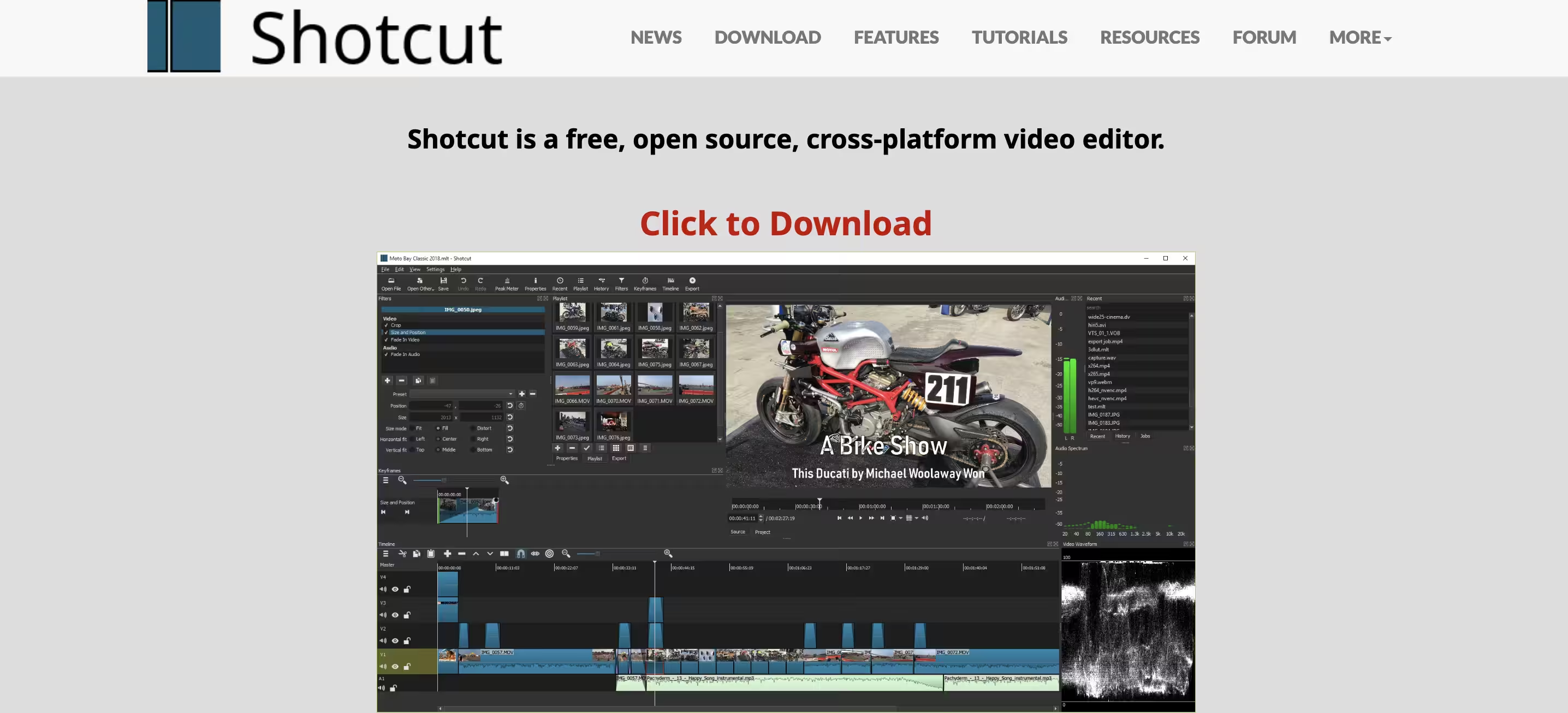
Як підготуватися перед додаванням тексту до відео?
За даними Statista, ринок програмного забезпечення для творчості, як прогнозується, досягне 9,64 млрд доларів США у 2025 році, що підкреслює зростаючий попит на інструменти редагування відео, такі як Shotcut. Ефективна підготовка забезпечує оптимальні результати при додаванні тексту до відео в проєктах Shotcut.
Основні підготовчі етапи для впровадження накладання тексту в Shotcut включають:
Налаштування вашого проєкту Shotcut
Налаштування проєкту Shotcut вимагає завантаження та встановлення програмного забезпечення з офіційного веб-сайту як перший крок. Запуск Shotcut ініціює створення проєкту шляхом вибору відповідного відеорежиму. Налаштування проєкту продовжується вибором папки проєкту, найменуванням проєкту та вибором відеорежиму, такого як HD 1080p або автоматичний. Вибір відеорежиму повинен відповідати роздільній здатності вихідного відео для оптимальної якості відображення тексту.
Організація вашої часової шкали
Організація часової шкали включає імпорт відеофайлів та їх стратегічне розташування на часовій шкалі. Інструменти часової шкали Shotcut сприяють ефективному розташуванню кліпів, забезпечуючи плавний процес редагування. Належна організація часової шкали підтримує чіткий робочий процес і спрощує процеси додавання тексту протягом усього проєкту.
Планування розміщення та часу появи тексту
Планування розміщення тексту вимагає врахування стратегічних позицій та часу появи тексту, що робить інструменти, такі як програмне забезпечення для редагування субтитрів, необхідними для точності. Параметри форматування тексту Shotcut дозволяють створювати привабливі текстові елементи, які підвищують залученість глядачів. Налаштування часу на часовій шкалі синхронізує текст із відеоконтентом, покращуючи чіткість контенту та розуміння глядачами.
Як додати базові текстові заголовки до відео в Shotcut?
Додавання базових текстових заголовків до відео стає керованим із фундаментальними знаннями функцій Shotcut. Процес додавання тексту до відео в Shotcut включає такі основні кроки:
Додавання базових текстових заголовків
- Доступ до текстових функцій Shotcut : Доступ до текстових функцій починається з вибору відеокліпу на часовій шкалі, де має з'явитися текст. Навігація до панелі "Фільтри", яка зазвичай розташована з правого боку інтерфейсу, надає доступ до текстових опцій. Натискання кнопки "+" додає новий фільтр, дозволяючи вибрати або "Текст: Простий" або "Текст: Розширений" з опцій відеофільтрів.
- Створення текстового шару : Створення текстового шару передбачає додавання текстового фільтра до вибраного відеокліпу. Процес починається з натискання кнопки "+" на панелі "Фільтри" для доступу до опцій фільтрів. Вибір між "Текст: Простий" для базового тексту або "Текст: Розширений" для розширених опцій стилізації визначає доступні функції налаштування для текстового шару.
- Налаштування шрифту, розміру та кольору : Налаштування тексту дозволяє вибирати стилі шрифту, включаючи курсив, звичайний або похилий з доступних опцій. Регулювання розміру використовує повзунки або пряме введення значень для точного визначення розміру тексту. Вибір кольору через палітру кольорів дозволяє візуальне налаштування відповідно до фірмових вказівок або творчого бачення. Всі налаштування залишаються доступними в панелі властивостей текстових фільтрів.
- Розміщення тексту на екрані
Позиціонування тексту використовує повзунки X та Y в налаштуваннях фільтра для точного розміщення на екрані. Пряме перетягування тексту у вікні попереднього перегляду забезпечує візуальне підтвердження розміщення. Опції форматування тексту Shotcut полегшують точне позиціонування текстового накладання в межах відеокадру відповідно до композиційних вимог.
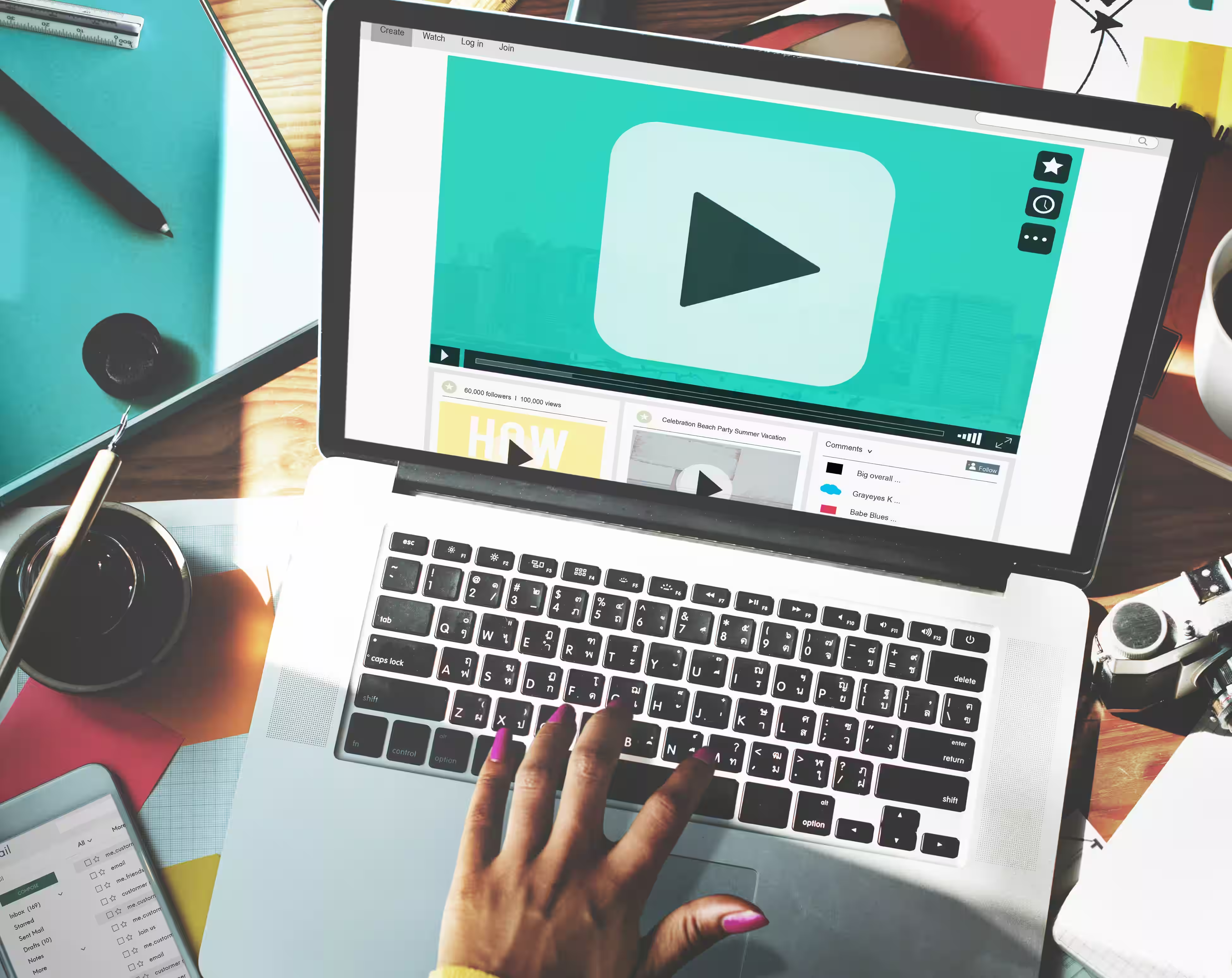
Як додати анімацію тексту в Shotcut?
Додавання анімації тексту підвищує залучення глядачів через рух і переходи. Цей посібник з анімації тексту в Shotcut окреслює ключові техніки:
Створення ефектів появи/зникнення
Реалізація ефектів появи включає додавання фільтрів Fade-in або Fade-out до текстових шарів у Shotcut. Налаштування параметрів прозорості контролюють тривалість появи та плавність переходів. Професійні ефекти появи забезпечують плавні, приємні для очей переходи, які підвищують візуальний вплив, не відволікаючи від вмісту.
Техніки руху та анімації тексту
Анімація тексту використовує ключові кадри для створення користувацьких текстових ефектів у проєктах Shotcut. Встановлення ключових кадрів у різних точках часової шкали дозволяє анімувати положення, масштаб або параметри обертання тексту. Динамічні ефекти анімації захоплюють глядачів і спрямовують увагу на важливу інформацію протягом усього відео.
Синхронізація анімації тексту
Синхронізація анімації вимагає точного розміщення ключових кадрів у конкретних точках часової шкали. Точна синхронізація забезпечує контроль над появою та схемами руху тексту. Синхронізовані текстові анімації з іншими елементами відео підтримують залучення глядачів і потік контенту протягом усього проєкту.
Як створити нижні титри в Shotcut?
Професійні нижні титри підвищують якість відео та надають глядачам важливу інформацію. Процес створення включає:
Принципи дизайну для нижніх титрів
Ефективні нижні титри в Shotcut дотримуються фундаментальних принципів дизайну, включаючи простоту, контраст і вирівнювання. Читабельність вимагає чітких шрифтів, які залишаються розбірливими на різних пристроях перегляду та розмірах екрану. Професійні нижні титри використовують шрифти, які легко читаються, яскраві кольори, що забезпечують видимість, і збалансовану композицію, яка доповнює відеоконтент.
Покрокове створення нижніх титрів
Створення нижніх титрів відбувається за таким систематичним процесом:
- Додати новий відеотрек : Відкрийте ваш проєкт Shotcut і натисніть "Додати відеотрек" в області часової шкали, щоб створити окремий трек для елементів нижніх титрів.
- Застосувати фільтр фону : Використовуйте палітру кольорів для вибору додаткового кольору фону або застосуйте фільтр форми для більш складної реалізації дизайну.
- Додати текст : Застосуйте фільтр "Текст: Простий" або "Текст: Розширений" до вашого відеотреку, введіть необхідний текст і налаштуйте розмір, шрифт і колір, використовуючи опції форматування тексту.
- Розмістити текст : Використовуйте повзунки X і Y або перетягніть текст безпосередньо у вікні попереднього перегляду, щоб правильно розмістити елементи в нижній третині екрану.
- Додати анімацію : Впровадьте ключові кадри для створення ефектів появи/зникнення або руху тексту для динамічного, професійного вигляду.
Додавання кольорових та стильових елементів
Покращення стилю додає контури, тіні або фони до нижніх титрів для візуального впливу. Користувацькі текстові ефекти в Shotcut застосовують ці елементи, щоб нижні титри виглядали візуально привабливими та професійно виконаними. Стильові елементи повинні доповнювати відеоконтент, зберігаючи читабельність і узгодженість з брендом.
Як використовувати Transkriptor для створення субтитрів у Shotcut?
Згідно з Wyzowl, 95% маркетологів відео вважають відео важливим компонентом своєї маркетингової стратегії. Додавання субтитрів у Shotcut відіграє вирішальну роль у розширенні охоплення та доступності відео. Інструменти з підтримкою ШІ, такі як Transkriptor, спрощують створення субтитрів для інтеграції з Shotcut.


Генерування субтитрів за допомогою Transkriptor для інтеграції з Shotcut
Оптимізований процес генерування субтитрів Transkriptor для інтеграції з Shotcut включає:
- Завантаження відео : Відвідайте веб-сайт Transkriptor, створіть обліковий запис і завантажте відеофайл через пряме завантаження або функцію перетягування.
- Вибір мови : Виберіть з понад 100 підтримуваних мов для генерування субтитрів, які відповідають вимогам вашого відеоконтенту.
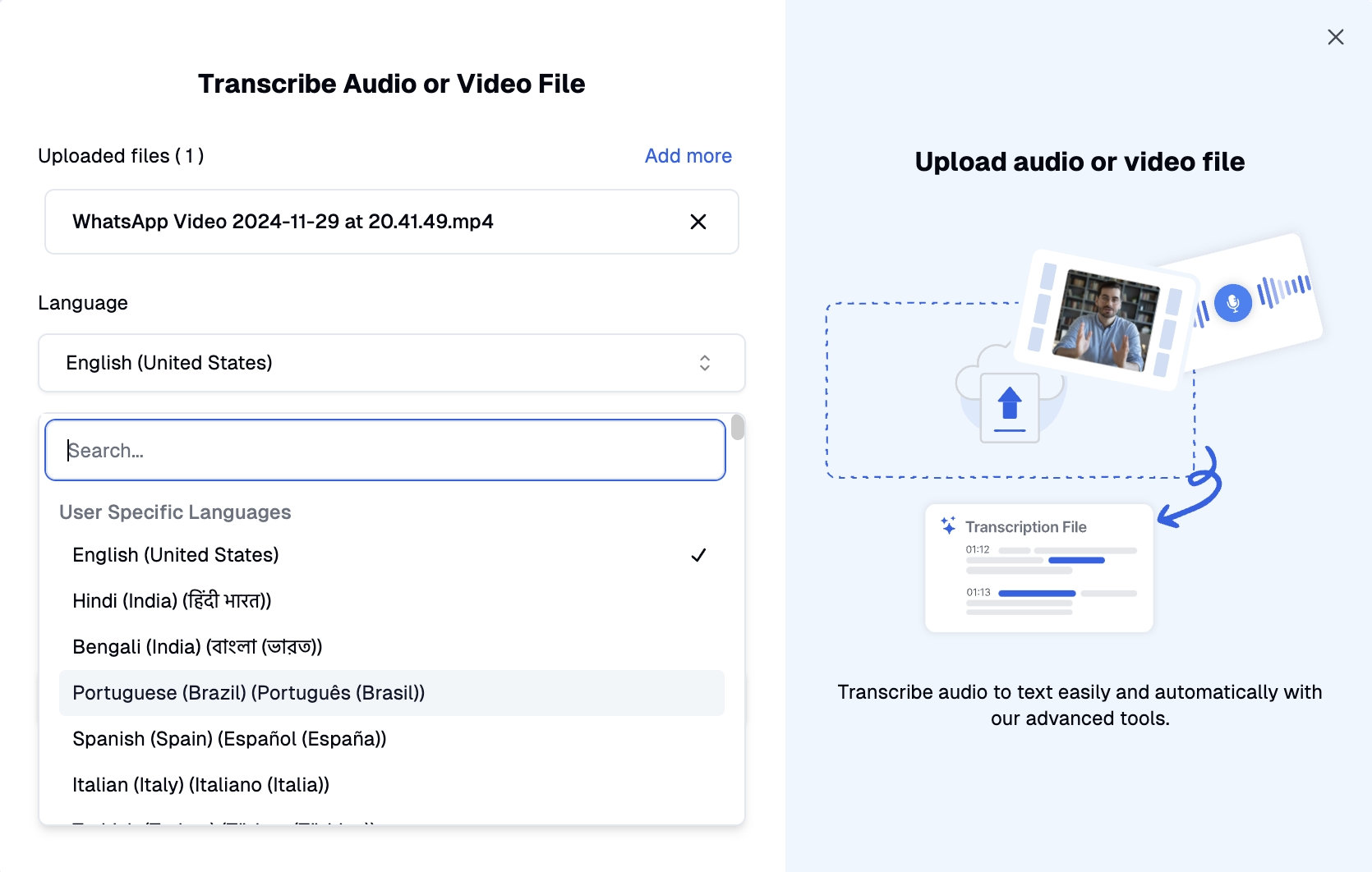
- Виберіть мову : Оберіть з-поміж понад 100 підтримуваних мов для генерування субтитрів, що відповідають вимогам вашого відеоконтенту.
- Редагування субтитрів : Використовуйте вбудований редактор для виправлення неточностей і забезпечення правильного вирівнювання часу для імпорту в Shotcut.
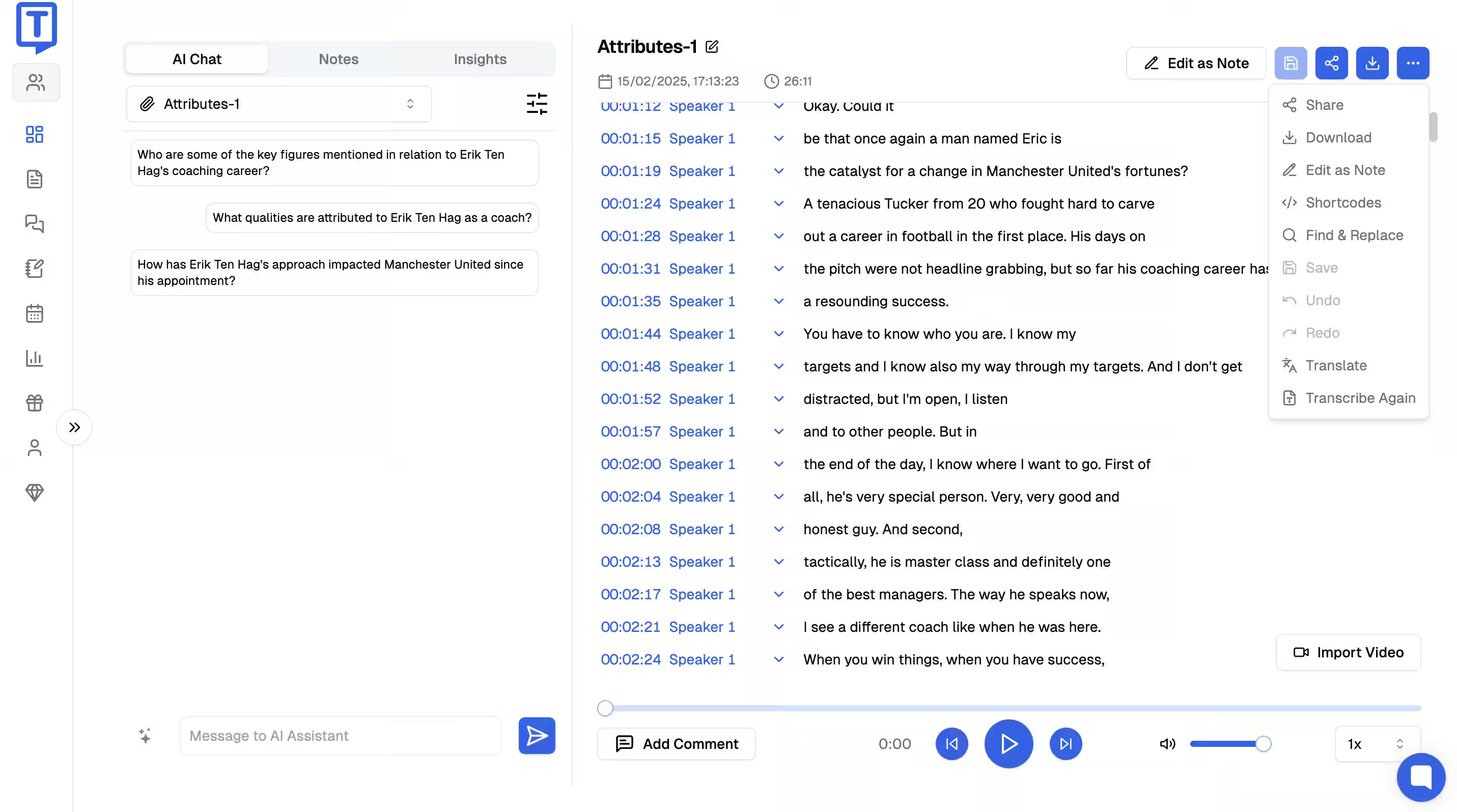
- Редагуйте субтитри : Використовуйте вбудований редактор для виправлення неточностей та забезпечення правильного вирівнювання за часом для імпорту в Shotcut.
- Експорт у форматі SRT : Завантажте готові субтитри у форматі SRT, який повністю сумісний з функцією імпорту субтитрів Shotcut.
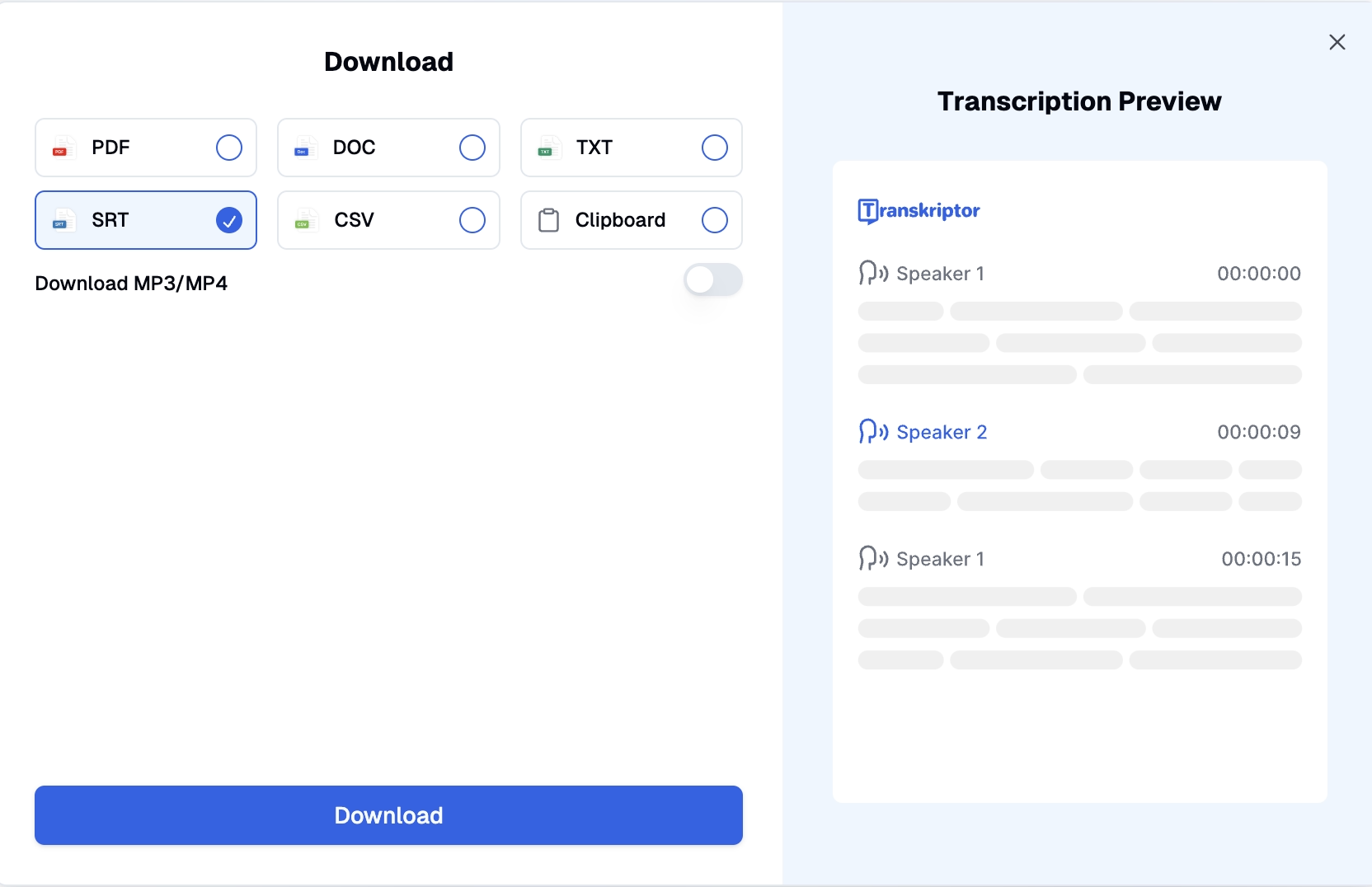
Як імпортувати субтитри в Shotcut?
Створення субтитрів у Shotcut стає простим та ефективним завдяки цим крокам впровадження:
Імпорт субтитрів у Shotcut - покроковий процес
- Додавання SRT-файлів до вашого проекту : Розмістіть курсор у відповідній позиції на шкалі часу перед імпортом файлів субтитрів. Shotcut підтримує кілька форматів субтитрів, включаючи SRT, VVT, ASS та SSA для максимальної гнучкості. Сумісність форматів спрощує інтеграцію існуючих субтитрів у проекти Shotcut без необхідності конвертації.
- Синхронізація субтитрів з відео : Налаштуйте позицію субтитрів на шкалі часу для ідеального узгодження з відповідним аудіо. Точне вирівнювання забезпечує появу субтитрів у момент, коли вимовляються слова. Точна синхронізація покращує досвід глядачів та розуміння відеоконтенту в усіх сегментах.
- Стилізація та форматування субтитрів : Використовуйте функції субтитрів Shotcut для налаштування параметрів шрифту, кольору та розміру. Користувацькі текстові ефекти дозволяють створювати персоналізовані відеозаголовки в Shotcut з анімованими елементами. Візуальна настройка підвищує загальну привабливість, зберігаючи читабельність у різних середовищах перегляду та на різних пристроях.
Які передові текстові техніки працюють у Shotcut?
Передові техніки дозволяють створювати користувацькі текстові ефекти в Shotcut та використовувати маски з текстовими елементами. Впровадження відбувається за такими підходами:
Робота з кількома текстовими шарами
Управління кількома текстовими шарами розміщує текстові елементи на окремих доріжках шкали часу для незалежного контролю. Окремі доріжки дозволяють створювати складні композиції та переходи, не впливаючи на основний відеоконтент. Гнучкість шарів сприяє створенню складних текстових дизайнів з плавними переходами між різними текстовими елементами.
Створення користувацьких текстових ефектів
Створення користувацьких ефектів використовує фільтри Text: Simple та Text: Rich з розширеними параметрами. Вибір фільтра визначає доступні опції для корекції кольору та налаштування стилю шрифту, кольору та анімацій. Розширені фільтри підвищують візуальну привабливість і надають професійний вигляд відеозаголовкам та текстовим елементам у проектах.
Використання масок з текстом
Застосування масок створює ефекти розкриття, де текст з'являється під час руху камери або операцій масштабування. Кінематографічні текстові розкриття додають професійної якості текстовим та відеопроектам у Shotcut. Техніки маскування виділяють конкретні текстові елементи, привертаючи увагу глядача до ключової інформації в кадрі відео.
Чи покращує додавання тексту залученість до відео?
Оволодіння додаванням тексту до відео в Shotcut підвищує залученість до контенту та утримання глядачів. Від базових текстових заголовків до складних анімацій, Shotcut надає універсальні інструменти для налаштування та покращення відеопроектів. Додавання субтитрів у Shotcut покращує доступність та підвищує залученість аудиторії в різних середовищах перегляду.
Дослідження ResearchGate демонструє, що простіші субтитри в поєднанні з яскравими візуальними елементами генерують вищі показники залученості. Цей висновок підтверджує, що субтитри є важливими компонентами ефективності контенту в соціальних мережах. Статистичні дані показують, що відео з субтитрами отримують на 40% більше переглядів, ніж відео без текстових елементів.
Підніміть свої відео в Shotcut на новий рівень
Тепер, коли ви дізналися, як додавати текст до відео в Shotcut, час застосувати ці техніки на практиці. Почніть із впровадження базових текстових заголовків і поступово експериментуйте з анімаціями та нижніми третинами для покращення якості вашого відео. Різниця в залученості глядачів буде відразу помітна, оскільки професійні текстові елементи підвищують рівень вашого контенту.
Готові оптимізувати свій процес створення субтитрів? Transkriptor пропонує найшвидший і найточніший спосіб генерування професійних субтитрів для ваших відео в Shotcut. З підтримкою понад 100 мов та безперешкодним експортом SRT, ви заощадите години ручної роботи, роблячи свої відео більш доступними та привабливими. Спробуйте Transkriptor безкоштовно сьогодні!
Поширені запитання
Ви можете створити точні субтитри для відео Shotcut за допомогою Transkriptor. Після експорту відео з Shotcut завантажте його в Transkriptor для автоматичного перетворення мовлення в текст. Платформа надасть вам файли субтитрів (SRT або VTT), які ви можете імпортувати назад у Shotcut для ідеально синхронізованих субтитрів.
Ви можете забезпечити читабельність тексту в Shotcut, використовуючи чіткі шрифти, контрастні кольори та відповідний розмір. Для покращення видимості розміщуйте текст подалі від насичених фонів. Легкий фон за текстом також може покращити чіткість.
Вирішуйте проблеми з відображенням тексту, перевіряючи сумісність шрифтів. Переконайтеся, що правильно налаштовані параметри текстового наповнювача, та оновіть Shotcut до останньої версії для виправлення помилок. Крім того, ви також можете очистити кеш, якщо проблема залишається.
Експортуйте відео з текстом, перейшовши до панелі Експорт. Тепер виберіть бажаний формат і відповідні налаштування якості. Перегляньте ваше відео, щоб підтвердити, що текст відображається правильно перед експортом.
Ні. Shotcut безпосередньо не підтримує інтерактивний текст. Однак ви можете створювати інтерактивні елементи за допомогою зовнішніх інструментів або платформ. Ви можете включити клікабельні анотації в пост-продакшн.

